TJ-4522TN
FAQ et Diagnostic |
Mon format est initialisé aux paramètres par défaut une fois que mon étiquette a été imprimée avec l'Add-In Excel. (P-touch Editor 5.x pour Windows)
Dans P-touch Editor 5.x, vous pouvez facilement enregistrer les réglages du format. Suivez les étapes ci-dessous.
-
Comme d'habitude – marquez les données Excel, et cliquez l'icône P–touch
 :
:
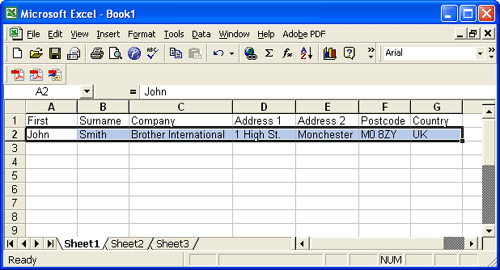
-
L'écran de paramètrage de l'importation apparaît – et tous les champs sont répartis sur la feuille de style de l'étiquette :
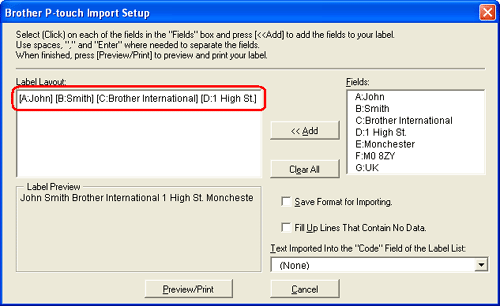
-
[Label Layout/Mise en page étiquette] vous permet de changer la façon dont votre texte est affiché/imprimé. Lorsque vous choisissez un élément dans la case [Champs] et cliquez le bouton Ajouter, un nouveau champs est ajouté à la case [Label Layout/Mise en page étiquette]. Vous pouvez entrer des espaces, des retours à la ligne, des virgules et des caractères pour chaque cellule et les imprimer sur une étiquette. Vous pouvez aussi supprimer des champs dans cet écran en les marquants et en pressant la touche Delete de votre clavier.
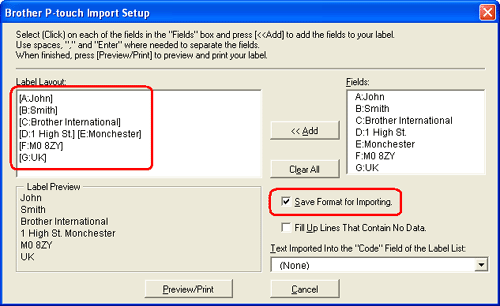
Après avoir réglé le format, contrôlez que l'option "Sauvegarder le format pour l'importation." soit activée. Le format actuel sera utilisé la prochaine fois que vous démarrer la fonction Add-In de Microsoft® Excel.
- Si vous voulez insérer des données dans le champs Code de la liste d'étiquettes, choisissez [Texte importé dans champs "Code" de la liste d'étiquette] dans la fenêtre de dialogue [Brother P-touch paramètre d'importation].
- Pour apprendre comment ajouter du texte automatiquement dans la liste d'étiquettes, voir "Comment ajouter du texte de Microsoft® Excel dans une liste d'étiquettes"